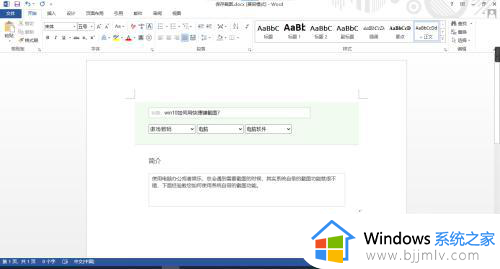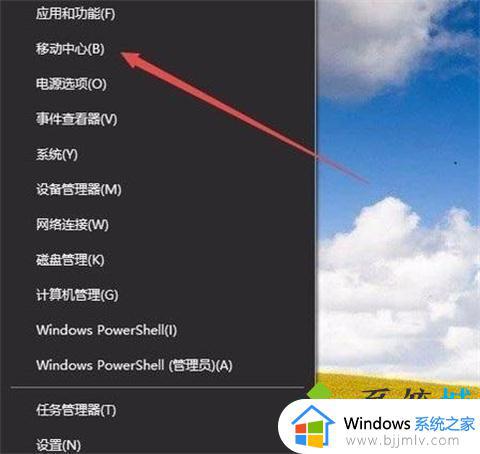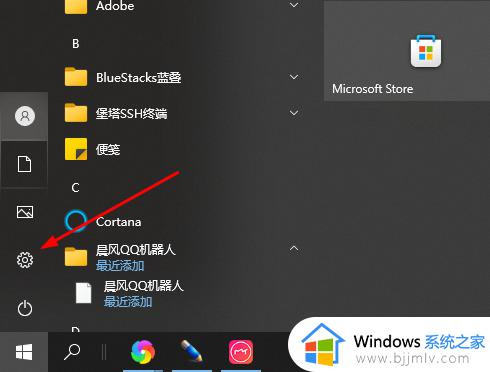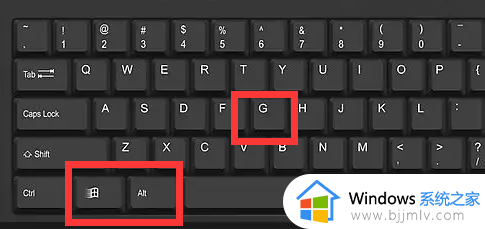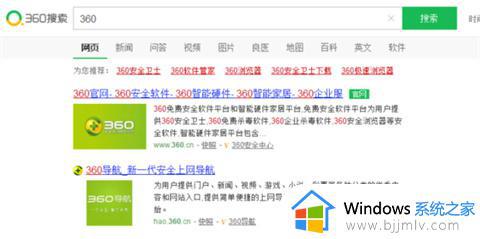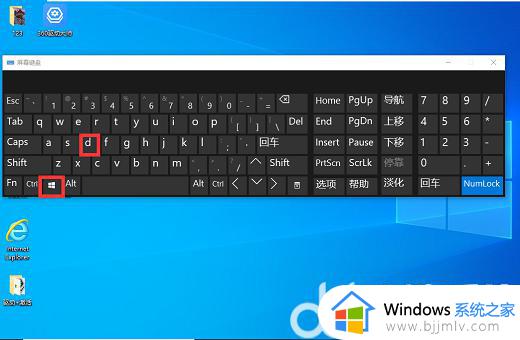windows是哪个键子 windows键有什么用
在使用windows操作系统时,键盘上的windows键是一个非常重要的按键。我们很多小伙伴都不知道windows是哪个键子,其实它位于ctrl键和alt键之间,带有windows徽标。windows键具有多种功能,可以提供便捷的操作系统导航和操作方式,接下来小编就带着大家一起来看看windows键有什么用,快来学习一下吧。
具体方法
Win键位于电脑键盘的左下角,处于Ctrl键与Alt键中间的那个带着微软徽标的键就是Win键,如下图所示:

笔记本电脑键盘Win键不能用的话,那可能是被锁住了,需要先按Fn键+F2解锁就可以正常使用啦。
不管是笔记本键盘还是台式电脑键盘,Win键是必不可少的,Win键本身按下后屏幕会弹出开始菜单,但是也可以跟其它按键组合使用,实现一些特定的功能。
常用的Win键组合键及其功能介绍
Win键 + 字母键“D”
功能:最小化所有窗口,并快速查看桌面。这组快捷键能帮助使用者立即将当前桌面上所有窗口最小化,以便查看桌面;再次按下此快捷键时,刚刚最小化的窗口又会全部出现了。
Win键 + 数字键
功能:按顺序打开相应程序。与快速启动栏中的程序相对应,如果您能记住快速启动栏中程序的排列顺序,直接按下此组快捷键就能马上调用了。
Win键 + 字母键“T”
功能:依次查看已经打开程序的预览图。使用这组快捷键,用户可以从左至右轻松预览已打开程序的缩略图;同时,若使用 Windows键+Shift 键+“T”则可以从右至左反方向查看。
Win键 + 字母键“G”
功能:依次显示桌面小工具。如果您的桌面上有太多的小工具,查看起来就不太方便了;使用此组键能迅速让小工具依次显示在面前,想找哪一个都十分方便。
Win键 + 字母键“P”
功能:打开“外接显示”的设置面板,当然这个功能只有接入了一些外接设备后才能派上用场。
Win键 + 字母键“X”
功能:打开“Windows移动中心”设置面板(这个功能主要面向笔记本电脑用户)。移动中心提供了显示器亮度控制、音量控制、笔记本电池状态监控、Mobile 手机同步设置、外接显示器管理...等多种功能。
Win键 + 符号键“+” / Win键+ 符号键“-”
功能:打开放大镜。Win7以后增加了放大镜功能,对于视力不好的使用者来说,这是很好用的一项功能。按下这组键,将自动打开放大/缩小功能。
Win键 + 方向键“↑”
功能:使当前使用的窗口最大化。
Win键 + 方向I“↓”
功能:使当前使用中的最大化窗口恢复正常显示;或者如果当前窗口不是最大化状态,则会将其最小化。
Win键 + 方向键“←” / Win键 + 方向键“→” (Aero Snap)
功能:使正在使用中的窗口贴向屏幕左侧/右侧,而只占用50% 的显示器面积,熟练使用此功能对同时编辑两个文档并进行校对会很方便。
Win键 + Home 键 (Aero Shake)
功能:只显示当前窗口,并且最小化其他窗口,以突出显示当前使用中的窗口。
以上全部内容就是小编带给大家的windows键有什么用详细内容分享啦,小伙伴们如果你们也不知道怎么的话,就快点跟着小编一起来看看吧,希望可以帮助到大家。